Net als eerdere Word-versies, ook Word 2010bevat een krachtig woordenboek om verkeerd gespelde woorden te detecteren en u aan te bevelen om alternatieven, enz. te kiezen, maar een belangrijk nadeel van deze functie is dat het altijd aangeeft wanneer u namen en speciale terminologieën in het document hebt geschreven. Hoewel je ze kunt toevoegen in het standaardwoordenboek van Word, maar het zou beter zijn als je je eigen woordenboek zou kunnen maken dat speciale termen, uitdrukkingen en namen bevat die je vaak gebruikt tijdens het schrijven. Word 2010 biedt gebruikers ook een optie om een ander woordenboek toe te voegen. In wat volgt, zullen we uitleggen hoe u uw aangepaste woordenboek kunt toevoegen in Word 2010, zodat het stopt met het weergeven van de rode kronkelige lijn onder de onbekende woorden.
Wanneer we enkele namen in het Woord moeten schrijvendocument, markeert de spellingcontrole het woord en stelt het ons voor om alternatieve woorden te gebruiken of het verkeerd gespelde woord aan het woordenboek toe te voegen. Het handmatig toevoegen van woorden aan het standaardwoordenboek van Word 2010 kan een vermoeiend proces worden, vooral als u meerdere woorden wilt toevoegen. Maak om te beginnen een ander woordenboek met de namen, woorden en zinnen die u het meest gebruikt. Met Word 2010 kunt u de woordenlijst opslaan in DIC-indeling, die eenvoudig kan worden geïmporteerd in de lijst met woordenboeken. Het gebruik van de aangepaste woordenboeken is ook eenvoudig; alles wat u nodig heeft is om het woordenboek te selecteren dat u wilt gebruiken, en het begint automatisch de woorden uit de geselecteerde woordenlijst te kiezen. Bovendien kunt u ervoor kiezen om de DIC-bestanden op te slaan in verwijderbare opslagapparaten en ze te gebruiken op elke pc waarop Word is geïnstalleerd.
Start Word 2010 en klik in het menu Bestand op Opties.

The The Word Options dialoogvenster verschijnt, selecteer nu vanuit het linkerdeelvenster Controle en klik aan de rechterkant op Aangepaste woordenboeken.
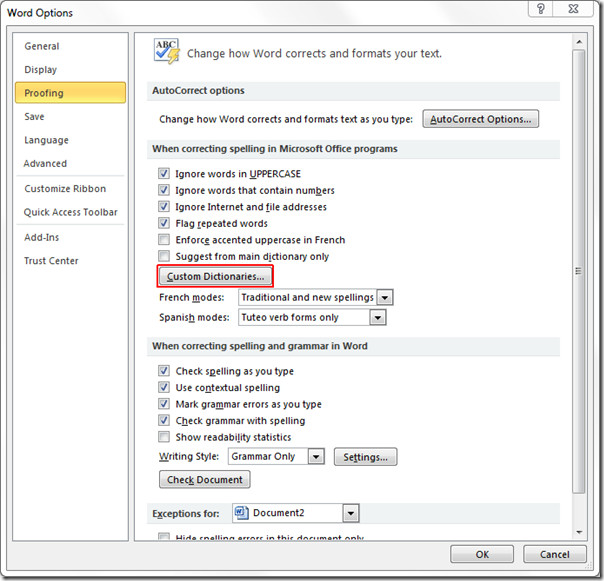
Het zal het dialoogvenster Aangepaste woordenboeken openen, klik Nieuw om het nieuwe woordenboek voor namen toe te voegen.
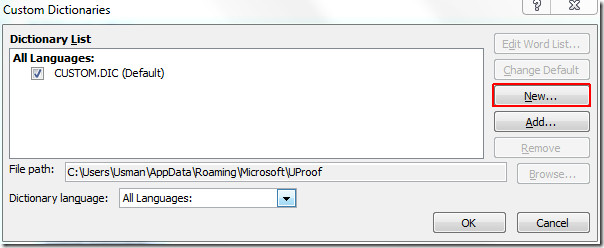
Geef het nu de juiste naam en klik Opslaan.
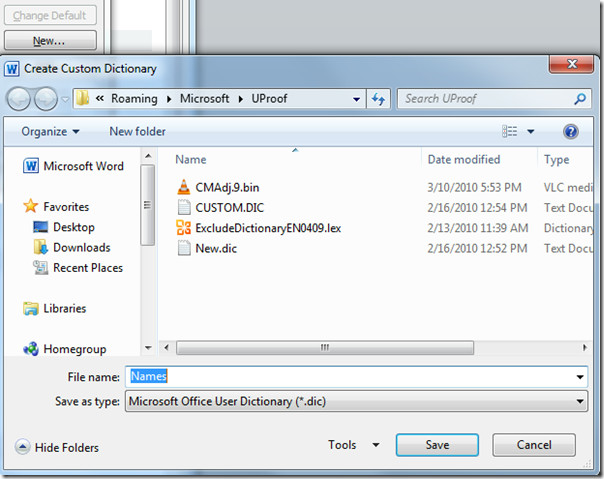
Het nieuw gemaakte woordenboek wordt toegevoegd, nu moeten we het invullen door namen in te voegen. Hiervoor klikken we Woordenlijst bewerken.
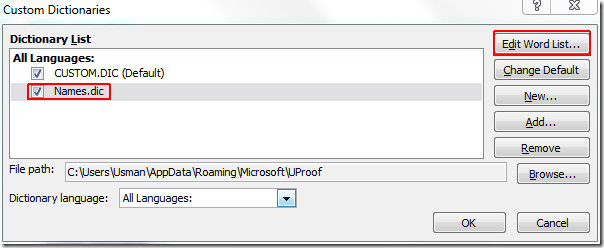
Begin met het toevoegen van vereiste woorden aan het nieuw gemaakte woordenboek. Eenmaal toegevoegd, klik OK, doorgaan. U komt in het dialoogvenster Aangepaste woordenboeken, klik nu OK en sluit de Word-opties om terug te keren naar het document.
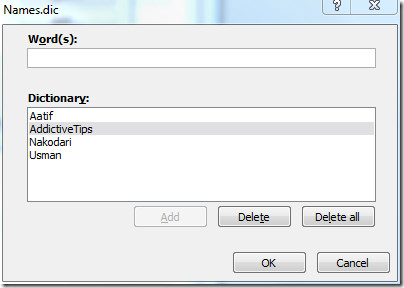
U ziet nu geen suggesties voor spellingcontrole of AutoCorrectie.
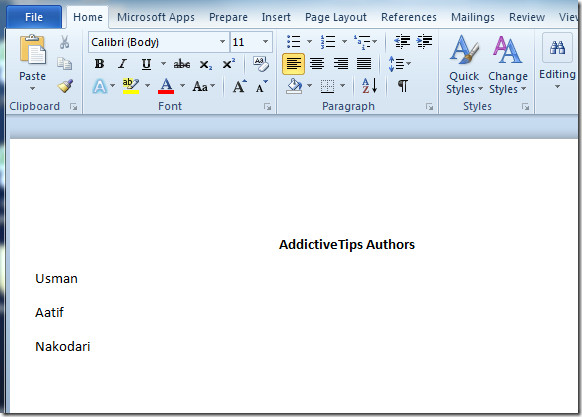
U kunt ook eerder beoordeelde handleidingen raadplegen over het hulpprogramma Building Block Organizer in Word 2010 & Speech Recognition gebruiken in Word 2010.













Comments